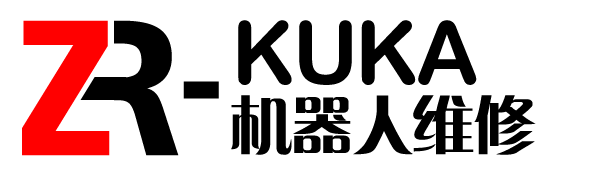2.5 安裝操作系統
2.5.1 拷貝操作系統數據到硬盤
把庫卡光盤放入光驅。在 DOS 提示符下輸入下列指令:
A:\>xcopy32 E:\english\win95 D:\english\win95/v/s/e
屏幕上出現詳細的提示確認輸入后按回車鍵。
程序詢問選擇文件(“F”)或目錄(“D”)。輸入“D”。
用文件名或邏輯驅動器中的目錄存放 WIN95 操作系統?
(F = 文件, D = 目錄)? D
最后幾分鐘拷貝程序。
2.5.2 安裝操作系統
安裝必須的操作系統文件,現在定位驅動器 “D:\”。在指令提示符后輸入“d:”轉換驅動器,
按下回車鍵:
C:\>d:
在驅動器 “D:\”,改變當前路徑。
D:\>cd english\win95
現在可以裝載安裝程序,然后將執行相應的安裝。
D:\ENGLISH\WIN95>setup
按下回車鍵,確認下列需要確認的請求。
請稍等一會,正在初始化設置。
安裝程序正在執行常規地系統檢查。
繼續安裝,按回車鍵。退出安裝,按退出鍵。
然后裝載“Scandisk”; 這個程序自動檢查驅動器 C:\ 和 D:\。如果程序發現錯誤,必須更換硬
盤。 “Scandisk”成功完成后,此程序關閉。
下一步為操作系統裝載真正的安裝程序。

安裝程序的最后一步是許可協議。
同意許可協議以便啟動安裝向導。按下組合鍵“ALT”+“Y”或用鼠標點擊“Yes”。
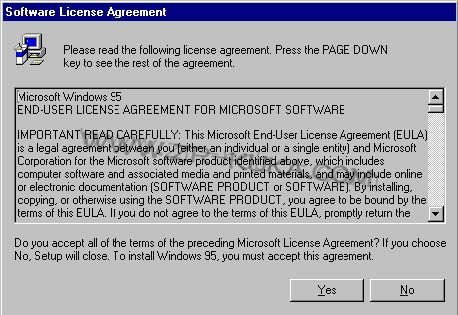
選擇“Next”響應系統信息。重復按“TAB”鍵直到光標選擇此處。然后按回車鍵。
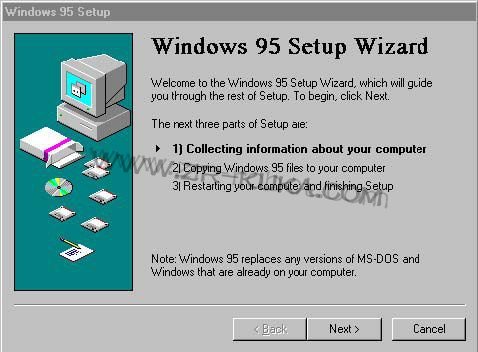
按“Next”鍵接受默認的目錄“C:、Windows”。
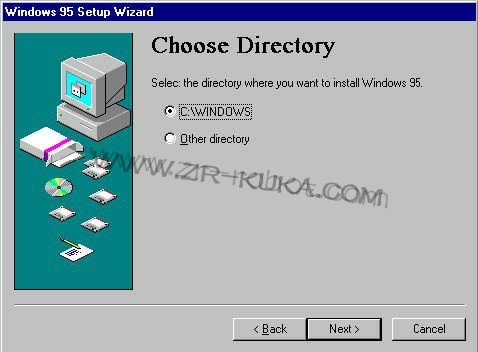
安裝程序自動掃描硬盤,檢查可用的磁盤空間。
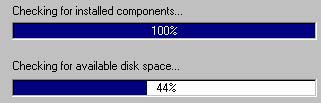
安裝選項下,同意選項“典型”。用“TAB”鍵選中“Next”狀態條,按下回車鍵。
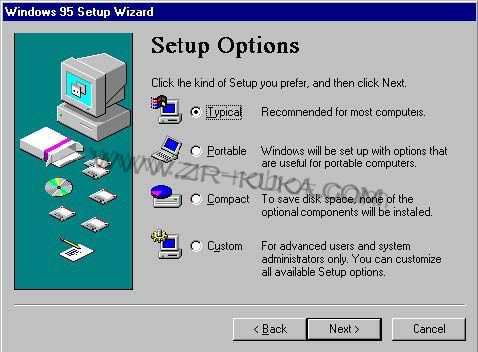
對話信息的名字下輸入“KRC”,按“TAB”鍵到下一個輸入條。公司名稱下輸入“KUKA Robot
GmbH”。用“TAB”鍵移動到“Next”輸入條,按下回車鍵確認輸入。
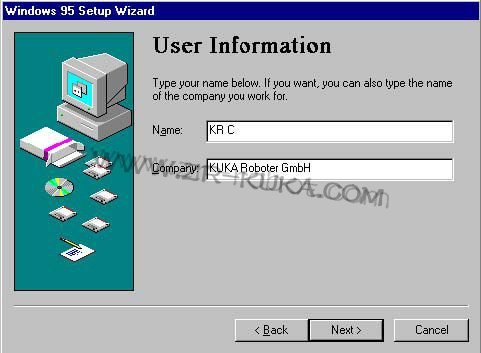
“分析你的計算機”下(硬盤檢測),選擇選項為空。再次按下“TAB”鍵選中“Next”輸入條。
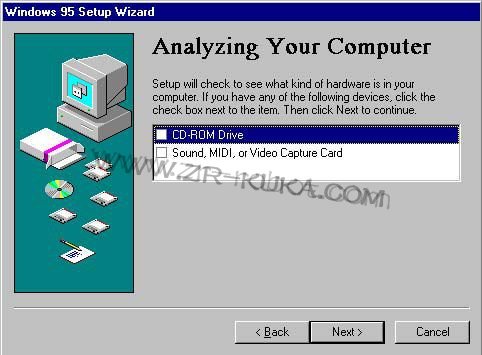
下面程序持續幾分鐘。系統檢查硬盤和安裝過的驅動。進度用前進的狀態條指示。
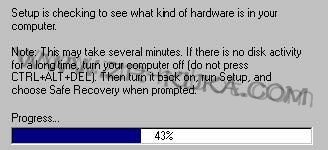
確定狀態進度檢查條終止。按回車鍵進入下一個窗口。

在窗口下,選擇選項“典型安裝”。
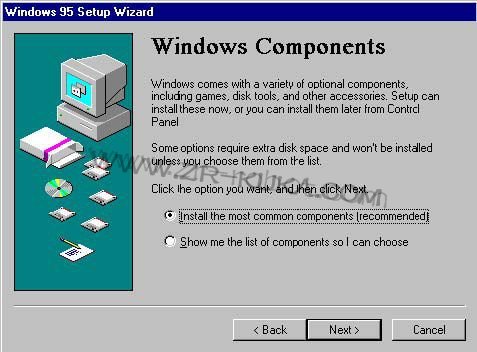
在系統啟動盤選項,選擇“不,不制作啟動盤”。用箭頭鍵或“TAB”鍵改變選項。按下回車鍵確認改變。
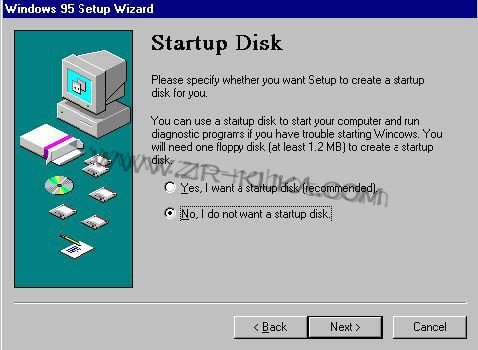
按下回車鍵開始復制程序。
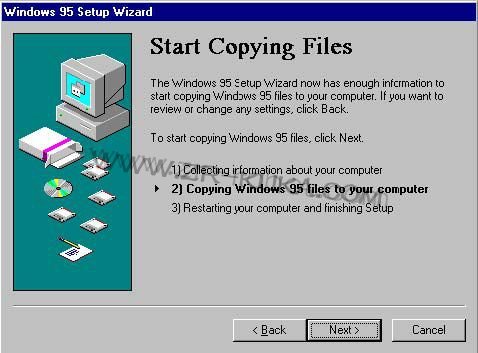
程序的最后幾分鐘不需要干涉。

從驅動器取出軟盤。操作系統必須重新啟動以便安裝程序繼續執行。為此再次按下回車鍵。
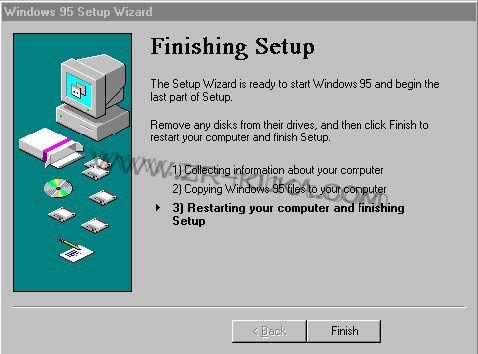
重新啟動期間,配置確定系統組成。
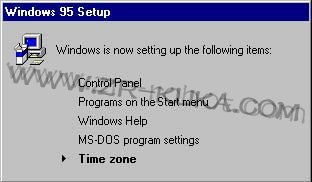
確定日期時間。按下回車鍵關閉“日期/時間”窗口。
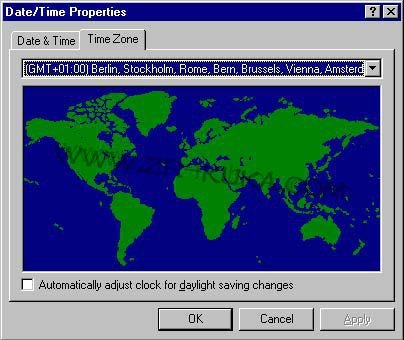
現在開始添加打印機向導。
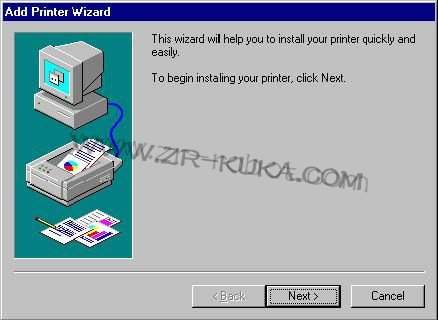
用“TAB”鍵激活“取消”鍵,選擇不安裝打印機,按回車鍵確認。
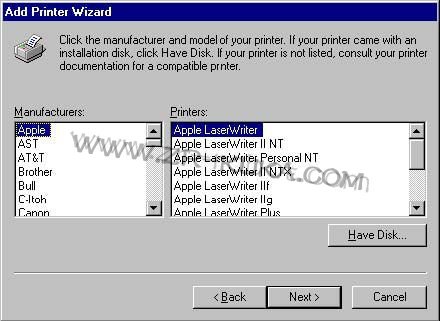
重新啟動后,系統完成硬件設置,操作系統停止安裝。
2.6 安裝附加組件
安裝 KSS 之前, 必須從庫卡光盤安裝下列組件:
● 共享存儲器驅動
● 網絡客戶機程序(選項)
●文件夾共享(選項)
●網卡驅動(選項)
安裝共享存儲器驅動
保持“CTRL“按下時打開系統啟動菜單,按下“退出鍵”。用箭頭鍵選擇啟動菜單選項“運行”,按回車鍵。
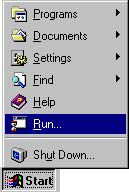
在運行窗口的輸入條輸入 “e:\internat\tools\smsetup\smsetup.exe ” ,按回車鍵。.

然后安裝共享存儲器驅動。
安裝網絡客戶機程序和文件共享(選項)
為了使用網絡日志,需要網絡客戶機程序。如果通過網絡改變數據,必須安裝文件和打印機共享,同樣需要網卡。
為此,在啟動菜單下,打開“設置”---“控制面板”。
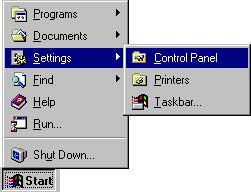
選擇選項“網絡”,按下回車鍵。
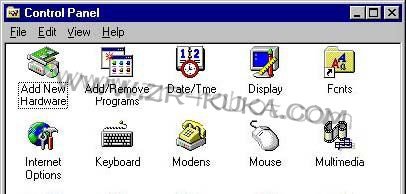
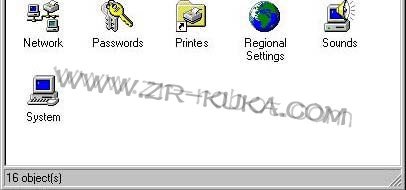
絡設置包含兩個輸入“RTACC VxWorks”和相應的“TCP/IP”協議。
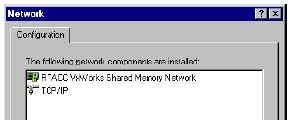
通過 “Add” –> “Client” –> “Add”安裝微軟網絡的客戶機程序。.
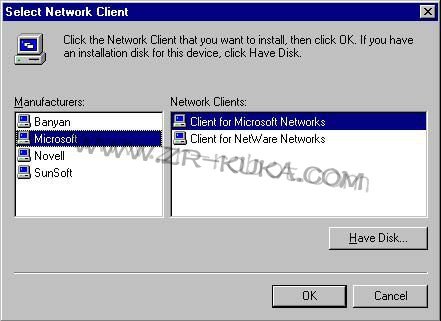
選擇條目“微軟網絡的客戶機程序”并激活。打開文件和打印機共享的窗口。選擇必須的選項條。

輸入計算機名稱和相應的工作組說明。
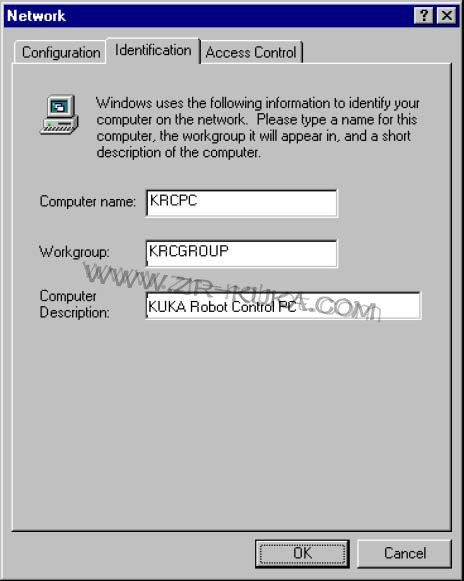
附加的網卡(選項)
如果使用附加的網卡(它必須經庫卡認可),必須安裝對應的驅動和TCP/IP 協議。
重新啟動系統
這時系統必須重新啟動。

在 BIOS 選項恢復原來的導入順序。這樣可以排除系統從軟盤或光驅自動導入。
3 安裝KSS(庫卡系統軟件)
把“庫卡系統軟件”光盤放入光驅。
操作系統設置影響個別組成的外觀。也許因此在示例的插圖中不同。
安裝 KSS 期間需要下列鍵:
| 鍵 | 名稱 | 作用 |
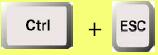 |
Control + Escape | 打開操作系統的啟動菜單。 |
 |
箭頭鍵 | 選擇需要的條目 |
 |
回車鍵 |
在啟動菜單,此鍵打開相應的子菜單,選
擇所選程序的條目或狀態。
|
 |
退出鍵 | 關閉當前窗口返回上一級。 |
 |
TAB 鍵 | 在資源管理器選擇不同的范圍。 |
 |
Del 鍵 | 刪除資源管理器中選中的組件。 |
3.1 防止KSS 自動啟動
如果 KSS 已經安裝,當機器人系統裝載時它會自動啟動。為防止自動啟動,在工作組“Expert”
下繼續下列步驟:
打開啟動菜單啟動資源管理器。
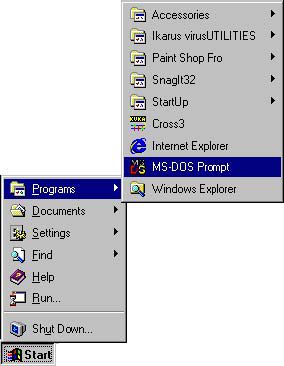
保持“CTRL”鍵按下時按下“ESC”鍵。用箭頭鍵選擇條目“Programs”——“MS-DOS Prompt”,
按下回車鍵。
預防啟動
在指令的提示下,輸入下列文字,刪除啟動條目的路徑:
C:\WINDOWS>del c:\windows\startm~1\progra~1\autost~1\cross3.lnk
符號“ ~”能用KCP 輸入,保持ALT 鍵按下,鍵入數字鍵盤上的“126”。然后釋放ALT 鍵。
按下回車鍵確認指令。
關閉指令提示。
A:\>exit
也按下回車鍵確認指令。
重啟系統
然后重啟系統。一旦操作系統導入完成,按下“安裝 KSS”繼續。
3.2 安裝KSS
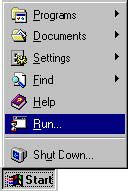
保持“CTRL”按下同時按下“ESC”,打開啟動菜單。用箭頭鍵選擇
啟動菜單選項“Run”,按回車鍵。
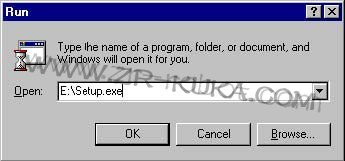
在運行窗口輸入指令 “E:\Setup.exe” 。按下回車鍵確認這條指令。安裝程序啟動。
語言選擇
第一步,將選擇安裝期間的語言。
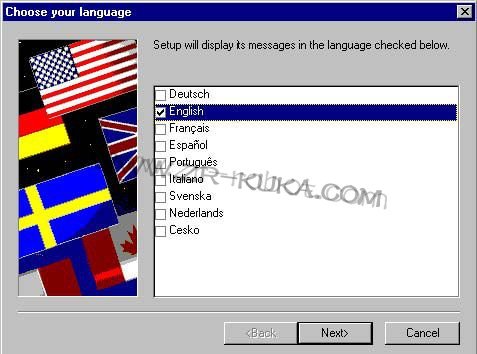
按箭頭鍵選擇需要的語言,使選擇的選擇條高亮度顯示。按回車鍵確認選擇的語言。
<Back如果想更改設置,按狀態條“返回”,一步一步返回上一級對話窗口。
Next>按下“下一步”接受當前窗口設置,進入下一步。
Cancel按“取消”終止安裝。
歡迎頁面
請閱讀歡迎頁面的內容。按“Next”鍵打開下一個窗口。
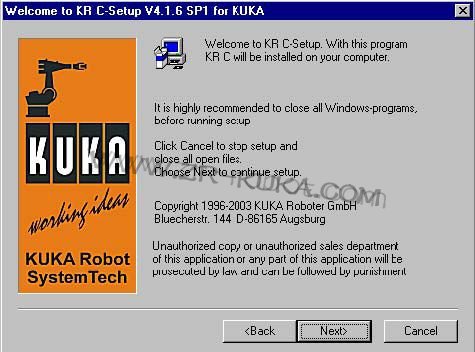
拷貝光盤內容
這個窗口僅在從光盤安裝軟件時出現,拷貝在硬盤的第二分區。如果以前安裝時光盤已經拷
貝到硬盤上,這次拷貝將跳過。
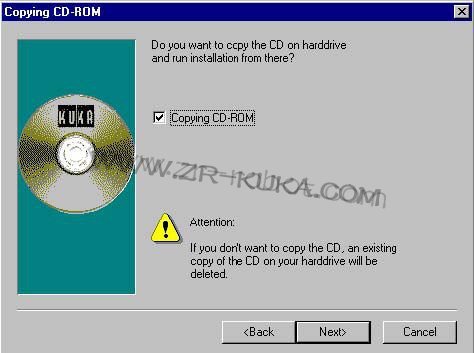
如果想拷貝光盤內容到硬盤,選擇輸入條“CopyingCD-ROM”。
參數輸入
選擇需要的軟件的說明
按回車鍵證實設置。
修改
如果硬盤上已經安裝早期的軟件的說明,如機床數據,能修改初始化文件和程序。
指定修改的數據。
機器人型號
如果早先安裝沒有機床數據修改,能選擇機器人型號。
選擇使用的機器人型號。
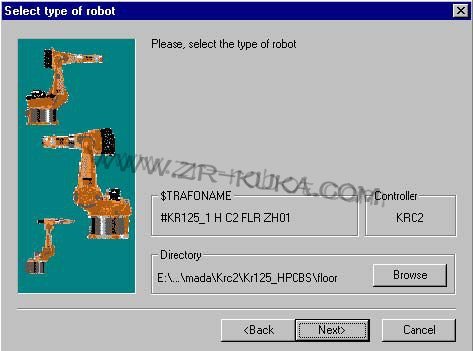
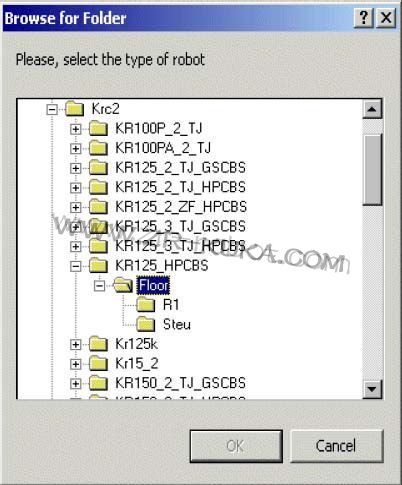
如果機器人不符合提示的型號,用“TAB”鍵激活“瀏覽鍵”,按下回車鍵。
用箭頭鍵為控制柜搜索“MaDa”目錄,這兒選擇的機器人用(“KR C2”)。
如果裝載的機床數據與機器人型號不匹配,當控制部分導入時,將出現相應的錯誤信息。這時機器人必須退出。
選項
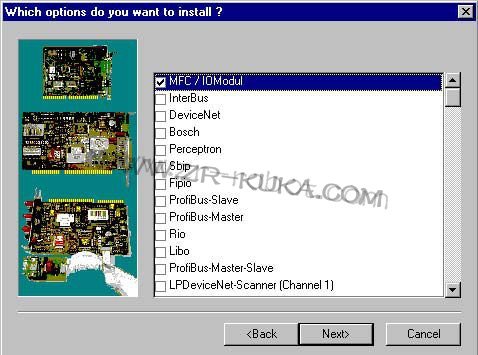
摘要
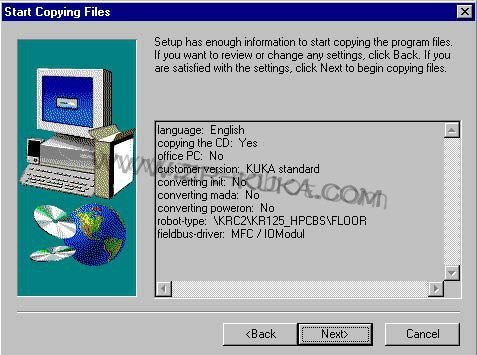
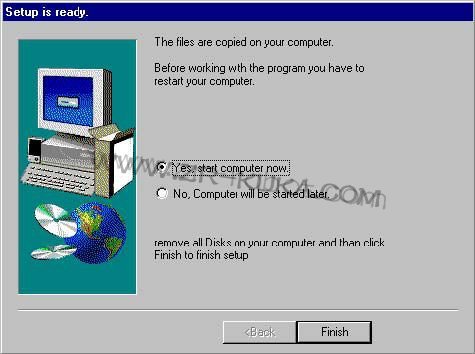
安裝過程完成后,系統必須重新啟動。
操作系統重新啟動后,首先KSS 啟動。
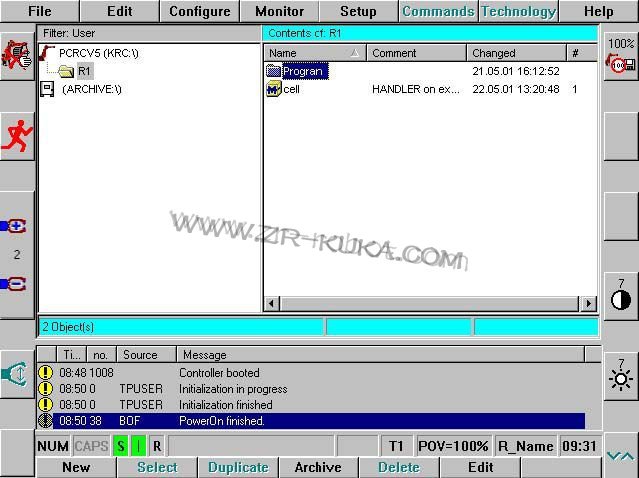
記得從光驅中取出安裝光盤。
4 自動更新軟件
把有新程序的光盤放入光驅。
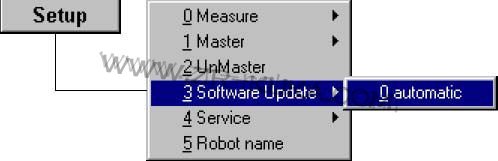
整個過程中,光盤必須一直放在光驅里。不這樣做將丟失數據和錯誤安裝。
然后信息窗口出現確認請求。

不執行軟件更新。
執行軟件更新。 下一階段,控制部分必須重新啟動。

分離控制部分開關直到計算機部分完全關閉。現在再次閉合控制部分開關。
如果軟件更新期間出現錯誤,你可以在顯示屏上瀏覽錯誤信息。
一旦更新完成,計算機再次返回。控制部分自動啟動。現在需要從光驅中取出光盤。